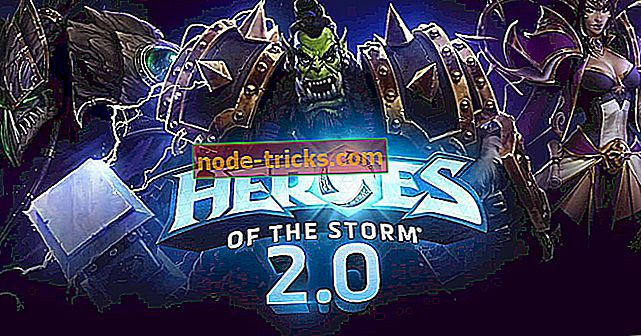Kako ispisati kalendar u sustavu Windows 8, 8.1
Kako ispisati svoj kalendar u sustavu Windows 8.1, 8 ako ne radi?
- S izbornika Kalendar aplikacije
- Izradite zaslon za ispis
- Softver kalendara koji se može ispisati
Mnogi korisnici sustava Windows 8.1, 8 imaju problema s ispisom kalendara, nakon što su pokušali sve vrste različitih značajki sustava Windows 8 otkrio sam da neke aplikacije u sustavu Windows 8.1, 8 ne podržavaju i nemaju značajku dostupnu za ispis stranica unutar aplikacije.

Ako pokušavate ispisati kalendar u sustavu Windows 8, 1, 8 i ne možete ga pronaći u izborniku Datoteka, opcija ispisa ili "Ctrl" plus "P" ne radi, vidjet ćete u nekoliko koraka ispod kako možete pokušajte ispisati sadržaj kalendara u samo pet minuta svog vremena.
Ispis kalendara u sustavu Windows 8.1, 8: kako to učiniti?
1. Na izborniku Kalendar aplikacije
Prvi koraci koje trebamo poduzeti je provjeriti možemo li normalno ispisati kalendar klikom na (lijevi klik) na izborniku "Datoteka" unutar aplikacije, a zatim kliknite (lijevi klik) na "Ispis".
To će vas odvesti do vaše stranice za ispis i odatle sve što trebate učiniti je odabrati opcije za ispis koje želite imati i kliknite (lijevi klik) na gumb "OK" koji se nalazi na donjoj strani prozora "Ispis" otvorila.
2. Izradite ispis zaslona
Ako nemate pristup aplikaciji za ispis u sustavu Windows 8, pokušat ćemo riješiti taj problem i ispisati kalendar pomoću druge metode objavljene u nastavku.
- Kliknite (lijevi klik) na kalendarskoj aplikaciji.
- Idite na kalendar koji želite ispisati.
- Pritisnite i držite na tipkovnici tipku “Ctrl” i tipku “PrtScn” (gumb za ispis zaslona).
- Otvorite Wordov dokument i navedite ga kako vam odgovara (primjer: Kalendar)
- Pritisnite i držite tipke “Ctrl” i “V” ili samo desnom tipkom miša pritisnite Word dokument i odaberite “Zalijepi”.
- U Word dokumentu možete promijeniti sliku kako vam odgovara.
- Pritisnite i držite na tipkovnici tipku “Ctrl” i tipku “P” ili idite na “File” izbornik u dokumentu i odaberite opciju “Print”.
- Sada možete ispisati kalendar unutar Word dokumenta.
3. Softver kalendara koji se može ispisati
Možda ćete htjeti promijeniti svoj kalendar kako biste ga mogli ispisati, osobito ako vam aplikacija Kalendar iz sustava Windows ne dopušta ispis. Na računalu sa sustavom Windows možete postaviti personalizirani kalendar. Ako želite personalizirati više, možete čak instalirati softver za foto kalendar i označiti datume s vašim omiljenim fotografijama. Konačno, ako želite jednostavniju metodu za ispis kalendara i događaja, jednostavno idite na Google kalendar i instalirajte ga.
Vidjevši da Windows 8 nema značajku ispisa za sve aplikacije, drugi tutorial je dobar način za ispis kalendara i samo će vam trebati nekoliko minuta vašeg vremena. Ako imate bilo što drugo dodati ovom tutorialu, pišite nam ispod vašeg mišljenja o tom pitanju.